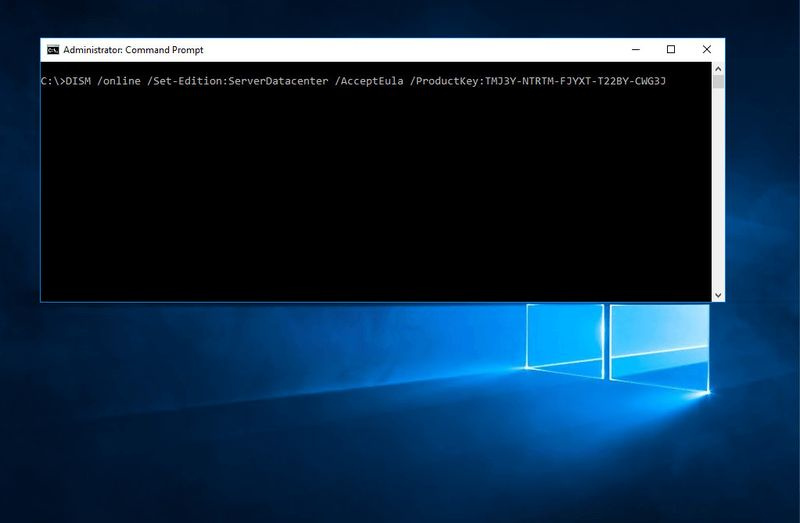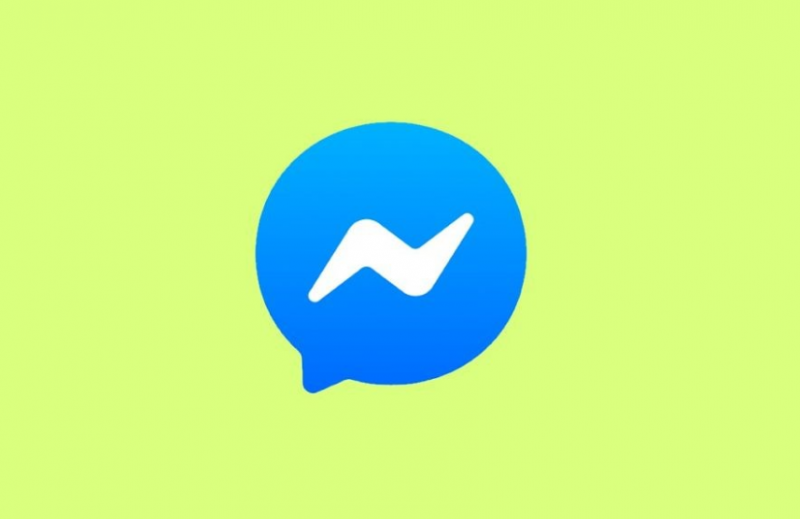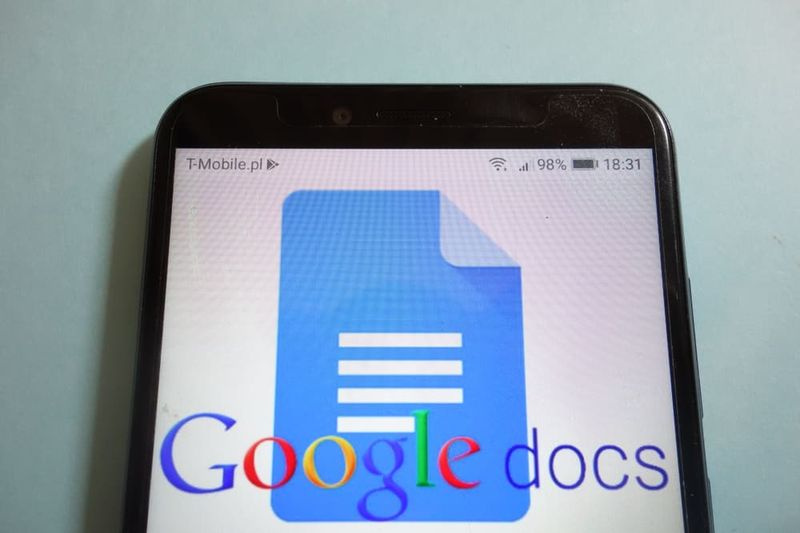Hvordan finne datamaskinnavn på Windows 10

I denne S-sonen lærer Victor deg hvordan du finner datamaskinnavn på Windows 10. Veiledningen dekker trinn for 4 metoder for å finne datamaskinnavn på Windows 10 – Systemer eller kontrollpanel, ledetekst eller PowerShell.
Utvid Bla gjennom innleggsemner nedenfor for å gå rett til et emne.
Bla gjennom innleggsemner
ipad kalkulator ingen annonser
- Hvordan finne datamaskinnavn på Windows 10 fra system eller kontrollpanel
- Hvordan finne datamaskinnavn på Windows 10 med ledetekst eller PowerShell
Hvordan finne datamaskinnavn på Windows 10 fra system eller kontrollpanel

Det er 2 GUI-metoder du kan bruke for å finne navnet på PC-en din – fra Windows 10-systemet og via kontrollpanelet.
Hvordan finne datamaskinnavn fra systemsiden
- Høyreklikk Windows 10 startmenyen og klikk System .

- Datamaskinnavnet til PC-en din vil vises på Enhetsspesifikasjoner delen av Om side.

Hvordan finne datamaskinnavn fra kontrollpanelet
- Type dashbord i Windows 10-søket. Klikk deretter Dashbord .

- Øverst til høyre i Kontrollpanel, hvis Se etter vises ikke Kategori , klikk på rullegardinmenyen og velg Kategori .

- Klikk deretter på System og sikkerhet kategori.

- På System og sikkerhet kategori, klikk System .

- Datamaskinnavnet til PC-en din vil vises på Datamaskinnavn, domene og arbeidsgruppe innstillingsdelen av siden.

Hvordan finne datamaskinnavn på Windows 10 med ledetekst eller PowerShell

Denne delen dekker trinnene for å finne datamaskinnavnet med PowerShell eller kommandoprompt. Her er trinnene og kommandoene for begge metodene.
- For PowerShell, søk etter og åpne PowerShell. Men hvis du vil bruke ledeteksten, søk CD og åpne Ledeteksten .
- Deretter, på PowerShell-kommandoen, skriv inn kommandoen nedenfor og trykk enter.
- Kommandoen vil vise datamaskinnavnet til PC-en din

- For ledetekst, skriv inn kommandoen nedenfor og trykk enter.
- Kommandoen vil vise datamaskinnavnet til PC-en din.

Du kan bruke metodene som dekkes i denne S-sonen for å finne datamaskinnavn på Windows 10! Jeg håper du syntes denne S-sonen var nyttig. Hvis du syntes det var nyttig, vennligst stem Ja til spørsmålet Var dette innlegget nyttig nedenfor.
Alternativt kan du stille et spørsmål, legge igjen en kommentar eller gi tilbakemelding med Legg igjen et svar-skjemaet mot slutten av denne siden.
Til slutt, for flere Windows 10 S-soner, besøk vår Windows 10 How-To-side. Du kan også finne vår Work from Home-side veldig nyttig.